
総務省
電波利用 電子申請・届出システム
アマチュア局インターネット申請
電子申請の到来
- はじめに
- 下準備
- 電子申請・届出システムのステップ
電子申請システムに対応したパソコンの準備が終わった段階で、早速申請をしてみます。電子申請・届出システムのステップは、下記のとおりです。 (画像をクリックすると拡大します)① 電子申請・届出システム 電波利用のトップページにアクセス (図1)
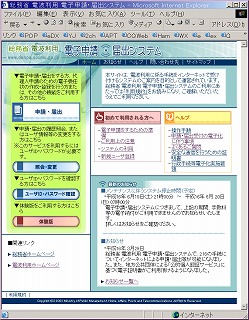 (図1)
(図1)電子申請・届出システム 電波利用:
http://www.denpa.soumu.go.jp/
② 新規ユーザ登録 (図2)
電子申請システムを利用するにあたり、ユーザ登録をします。住所、氏名、電話番号、連絡先、メールアドレス等を入力後、電子署名をつけて送信します。この時点から、電子証明書が必要となります。
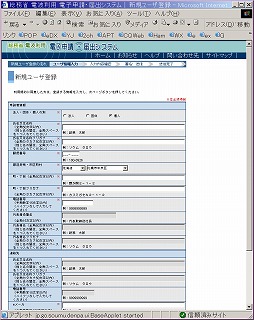 (図2)
(図2)③ ユーザID・パスワード確認 (図3、3-1、3-2)
ユーザ登録完了通知の通知がメールで届いたら、初期パスワードを取得します。初期パスワードの取得後初めてログインをすると、パスワード変更画面が現れますので初期パスワードを変更します。
 (図3)
(図3)
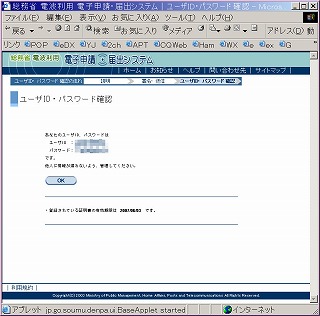 (図3-1)
(図3-1)
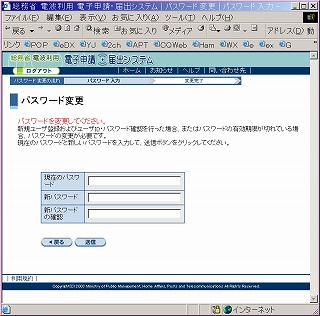 (図3-2)
(図3-2)④ 電子申請・届出データの作成 (図4から)
準備段階でダウンロード・インストールした「インターネット申請アプリケーション・アマチュア局インターネット申請」を起動します。

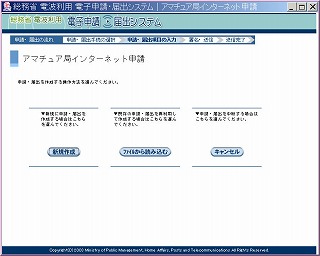 メニュー
メニュー
以下、必要項目を入力する。
標準申請項目の内容
* 申請事項(担当部課) 私設第二課
* 代理人情報(電子委任状を使用する/しない) 使用しない
* 事項書/工事設計書情報
* 無線設備の工事落成の予定期日 デフォルト
* 他の項目は、各自必要事項を記載する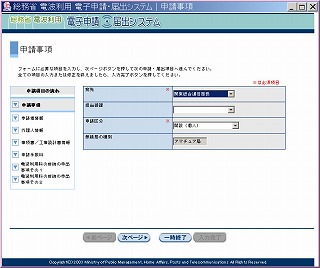 申請事項
申請事項
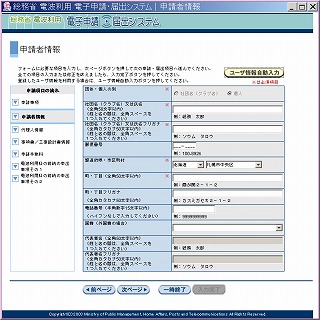 申請者情報
申請者情報
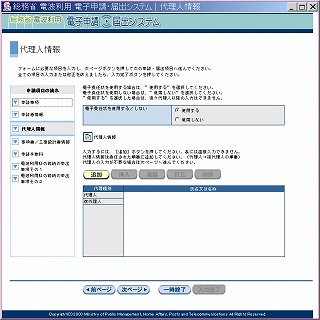 代理人情報
代理人情報
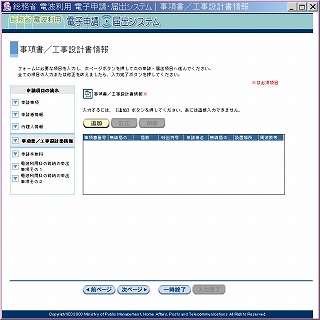 事項書/工事設計書情報
事項書/工事設計書情報
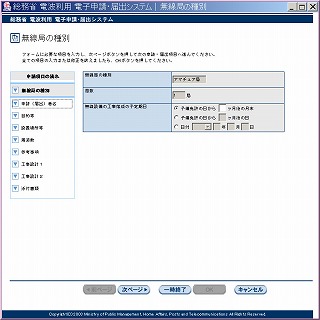 無線局の種別
無線局の種別
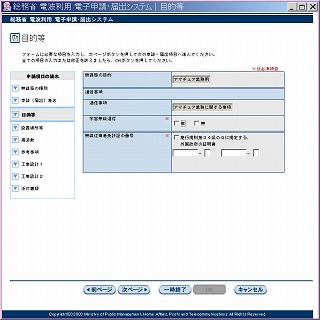 目的等
目的等
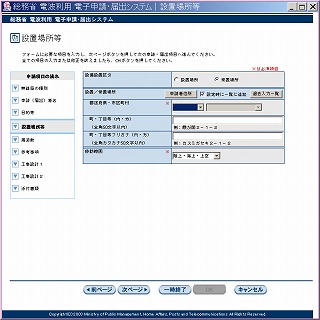 設置場所等
設置場所等
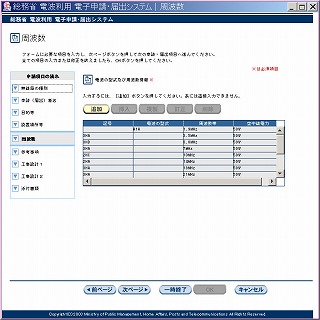 周波数
周波数
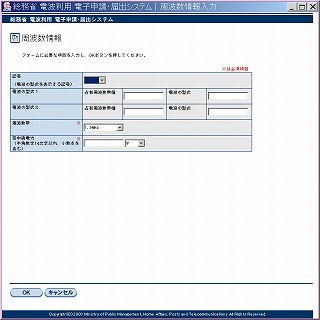 周波数情報
周波数情報
移動する局の場合は、「参考事項・その他」に記載されている「移動する局の場合は....送信機の台数_台」を必ず記入すること。
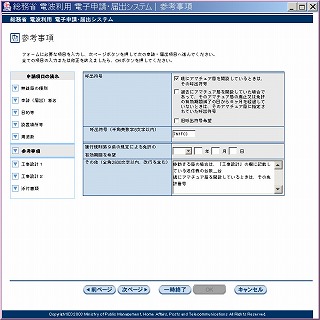 参考事項
参考事項
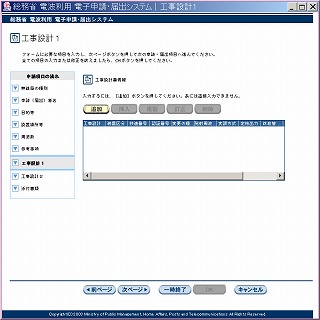 工事設計1
工事設計1
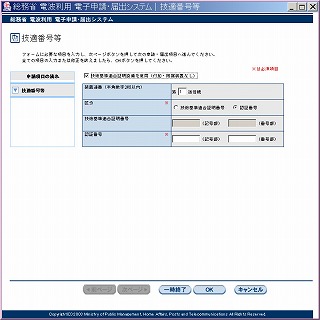 技適番号等
技適番号等
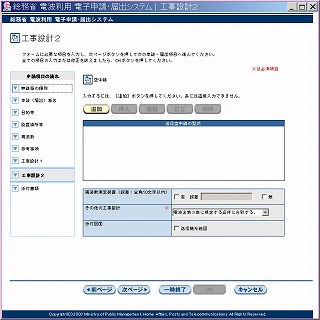 工事設計2
工事設計2
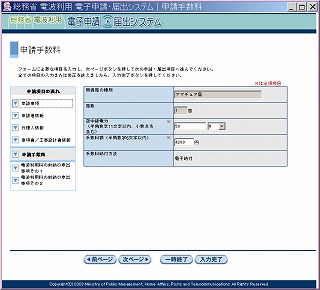 申請手数料
申請手数料
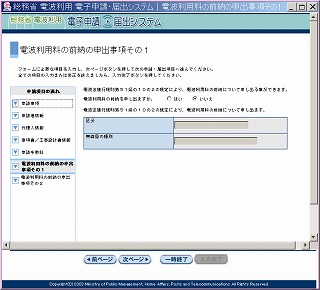 電波利用 その1
電波利用 その1
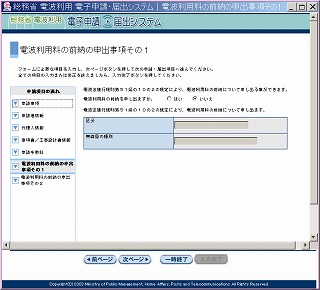 電波利用 その1
電波利用 その1
最後の項目である「電波利用料の前納申出事項その2」まで、必要項目を入力すると、[入力完了]ボタンが出てきますのでクリックします。(図4-11)
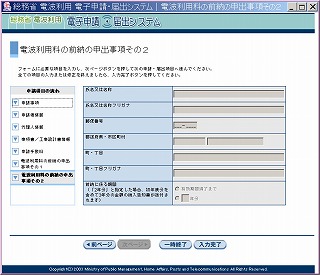 電波利用 その2
(図4-11)
電波利用 その2
(図4-11)
これで、申請データの作成は終わりましたので、入力内容の確認を[内容確認]のボタンで行い、作成した申請データを必ず[上書き保存]でローカルドライブに保存します。(図4-12)
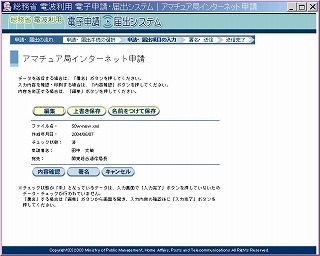 (図4-12)
(図4-12)
一般的にお役所では、書類申請で記載もれや間違え等不備があった場合、不備が軽微で間違っている内容が明白である場合では、いちいち補正をさせるのではなく「職権訂正」を行い内容の訂正をしてしまう場合があります。しかし、電子申請の場合は「職権訂正」が全く効かず間違えは全て申請者に戻し補正をしなければなりません。申請に必要な事項の意味や内容を良く理解し、電子申請データに不備がないようにします。
また、新規申請でよくある問題点として、複数のコールサインを取得しようとする申請者がいるとのことです。この場合、書類不備扱いとして申請者に戻されます。総務省の原則は、一管轄区内で一免許人あたり一コールサインとしています。また、移動局のコールサインは固定局と同じコールサインを使うことが原則です。お互いの手間を省き短時間に処理を行なうためにも、事実を申告することをお薦めします。注意:
* この段階で、[署名]ボタンを押してしまうと申請データは送信されますが、手元には申請データは保存されません。申請したデータは常に総務省からダウンロードはできますが、オリジナルデータの保存をこの時点でします。
* 申請データを保存するときは、ローカルのハードディスク(ローカルドライブ)に保存をするようにお薦めします。ネットワークドライブに保存をした場合、補正後提出のプログラムに不具合があり、ネットワークドライブに保存をしてある申請データを送ることが出来ない場合もあります。(既にバグ修正がされているかもしれません)⑤ 申請・届出
申請データの入力が完了し「電子申請をするための準備」が整っているのであれば、[署名]ボタンをクリックしますと、電子証明書の選択画面が出てきます。住基カードの「公的個人認証サービス」を利用の場合は、そのままの状態で(ICカードを利用が選択されている)[署名]ボタンを押すことで、総務省へ暗号化され申請データが送られます。(図4-13)
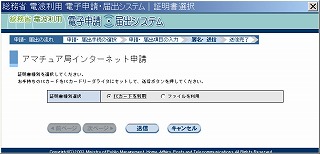 (図4-13)
(図4-13)
この時点でエラーが出る場合は、下準備の段階でパソコンの設定や必要ファイルのコピーなど、完了されていない場合があります。再度、「電子申請をするための準備」のページを参照して設定を完全に行ってください。注)総務省に申請データを送る時点で、「公的個人認証サービス利用者クライアントソフトがインストールされていません。インストール後に実行してください。」とのメッセージが出る場合は、一部のファイルを手動でコピーする必要があります。詳しくは、「電子申請をするための準備」のページ一番下にある、『「公的個人認証サービス利用者クライアントソフト」の一部ファイルのコピーについて』を参照ください。ファイルのコピーを行っていないとエラーが出ます。
注意:
* 尚、申請・届出の種類や内容によっては、書類を書面にて提出する必要がある場合があります。⑥ 電子書類受付
問題なくデータの送信が出来れば、「問い合わせ番号」が表示されます(図4-14)。この画面は保存が出来ないので、手書きにて番号を控えておきます。また、電子的に申請を受け付けた旨のメールが24時間以内に届く仕組みになっていますが、当局の場合はスパムフィルターソフトが総務省からのメールをスパムと判断してしまい、勝手に消されてしまい内容を確認することが出来ませんでした。申請後数日経っても総務省から返答が無かったので電話にて確認をしてみると、申請は電子的に受付されており申請手数料の納付待ちとなっていました。申請の通知などメールの再発行は出来ないとのことですので、申請後24時間はメールの受信は特に気をつける必要があると感じます。
 (図4-14)
(図4-14)⑦ 申請履歴照会 (図6、6-1)
申請や届出の履歴照会をすることで、現在の申請状況をリアルタイムで見ることが可能です。履歴照会は、新規ユーザ登録で割り当てられたユーザIDとパスワードを使い、「総務省 電波利用 電子申請・届出システム」のトップメニュー(図1)からシステムへログインします。ログインすると図5のようなメニューが出てきます。
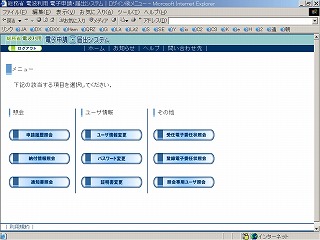 (図5)
(図5)
申請の履歴を照会するには、何も入力せず[検索]ボタンを押します(図6)。
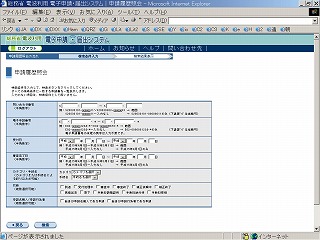 (図6)
(図6)
照会した情報(図6-1)には、「電子申請番号」や申請の状態を見ることが出来ます。
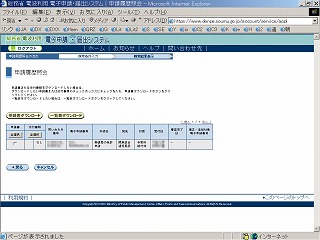 (図6-1)
(図6-1)⑧ 追加別送 (図10、10-1、10-2、10-3)
申請・届出の種類によっては添付ファイルを送信する必要があります。追加申請届出メニュー(図9)より「追加別送」機能で送ります。別添が出来るファイル形式は制限がりますので事前に確認が必要です。画像ファイルの場合は、JPEG形式であれば問題なさそうです(GIF形式は不可)。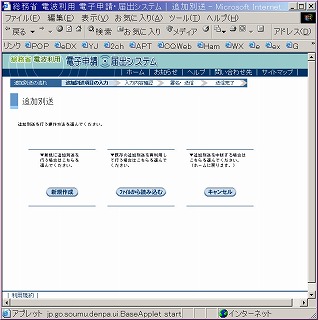 (図10)
(図10)
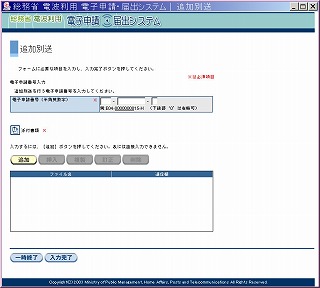 (図10-1)
(図10-1)
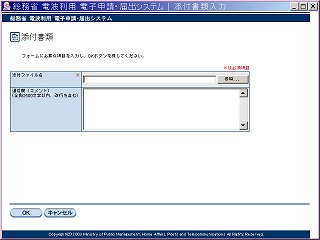 (図10-2)
(図10-2)
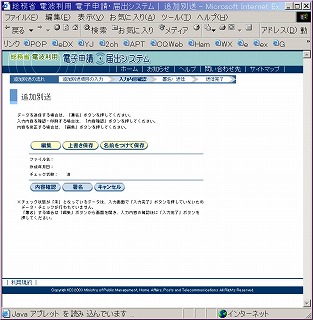 (図10-3)
(図10-3)提出可能な添付ファイル:
http://www.denpa.soumu.go.jp/public/help/entry_040.html注意:
* 補正後提出中は、この機能は使えません。⑨ 納付情報参照と手数料支払 (図7、7-1、7-2)
電子書類受付通知と同時に、手数料の支払に関する「納付情報」が届きます。支払方法は、インターネットバンキングを利用するか、最寄りの指定銀行からATMにて振り込むことが選択できます。私の場合、ATMを利用して支払をしました。尚、支払時に図7-2に示される「収納機関番号」、「納付番号」、「確認番号」が必要となります。一桁でも間違えて入力すると納付ができませんので、必ず画面を印刷し持参するようにしましょう。 手数料が納付された段階で、電子書類の審査に入ります。
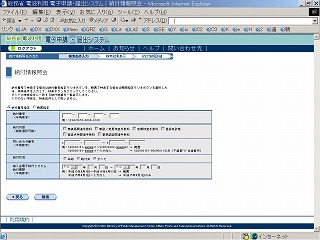 (図7)
(図7)
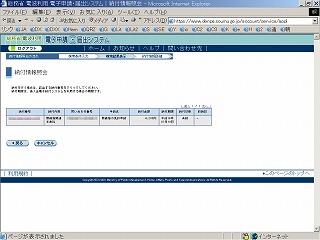 (図7-1)
(図7-1)
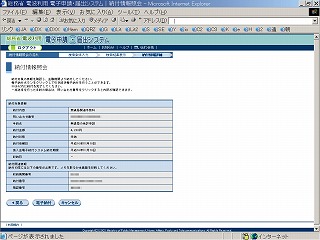 (図7-2)
(図7-2)⑩ 通知書紹介 (図8、8-1、8-2)
手数料の納付後、書類審査に入り問題が無ければ審査完了となりますが、私の場合は別添資料の送付と書類に不備があり補正依頼に関する通知書がメールにて届きました。メニュー(図5)から通知書紹介をクリック、そのまま検索ボタンを押し通知の内容を確認します。また、申請履歴照会をすると状態が「取下」となっています。
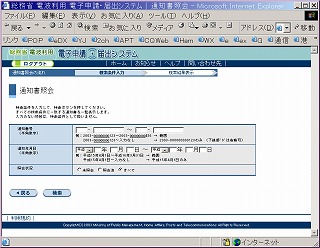
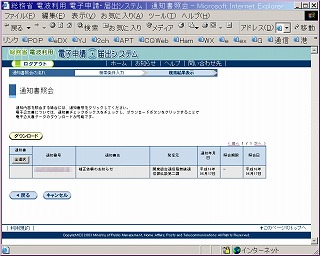
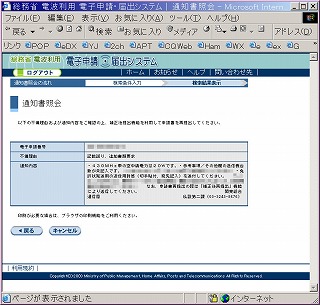
⑪ 申請データの修正
通知の内容に指示された項目を「インターネット申請アプリケーション・アマチュア局インターネット申請」アプリを起動して先に保存されている申請データを再利用して修正を行います。修正終了後、作成したデータを[名前を付けて保存]でローカルドライブに別名で保存することをお勧めします。(図4-12)注意:
* この時点で[署名]ボタンを押してしまうと新規申請と処理され、再度申請を行なうことになってしいます。一度受け付がされている申請データの再送付は、「補正依頼」で行ないます。
* 補正後提出の画面でネットワークドライブに保存をされている申請データを送信しようとすると、「指定されたファイルの形式が申請書の様式と異なります」とエラーメッセージが出てきて前に進むことができません。この場合、ローカルのハードディスクに申請データを一旦保存し、ローカルドライブにある申請データを送信することで回避されます。
* 通知の内容に指示された項目の一つで、別添資料の提出がありました。補正後提出受け付中の時は「⑧追加別送」機能が使えませんので、申請データの「事項書/工事設計書情報」内に「添付書類」の項目がありますので、ここを使って添付書類を送ります。⑫ 補正依頼 (図11、11-1)
申請届出メニュー(図9)より[補正後提出]ボタンをクリックします。必要事項を入力し、[署名]ボタンを押しデータの送信を行ないます。申請履歴を照会すると再度受付られ「審査中」と出てきていますので、確実にデータが到着したことが確認できます。
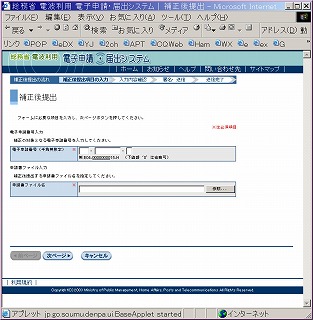
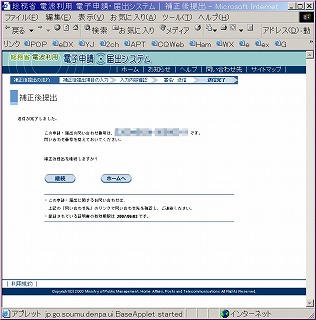
⑬ 審査終了 (図12)
補正後提出を行ない審査が完了すると、申請履歴に「審査終了」と表示されます。これでめでたく免許状交付となります。
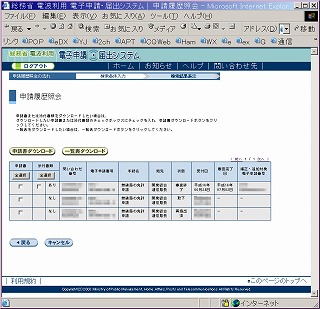 (図12)
(図12)
⑭ 免許状送付用封筒の用意
審査が完了すると免許状の交付となりますが、この免許状を送るための返信用封筒を前もって私設第二課に送っておく必要があります。
- 最後に
このドキュメントは、総務省が提供する電波利用
電子申請・届出システムにてアマチュア無線開局申請をしたときの走り書きをWeb化した物です。
新しいシステムでもあるため体験記など詳しい情報が全くありません。そのため、この走り書きが各局の参考になればと思い作成しました。
尚、このページは2004年7月に作成されたものです。情報は2004年7月現在の情報となります。
作成 7M1FCC <7M1FCC @ JARL・コム>